Ištaisyti „Trello“ lenta neatnaujinama

Turėtumėte nedelsdami pamatyti „Trello“ lentose atliktus pakeitimus. Jei jūsų Trello lenta neatnaujinama, štai ką galite padaryti.
Ankstesniame vadove parodėme, kaip filtruoti „Trello“ lentas ir korteles pagal etiketes . Tačiau kartais jūsų „Trello“ etiketės nebus rodomos. Tai reiškia, kad negalite naudoti šios funkcijos kortelių tvarkymui, užduočių prioritetų nustatymui ar informacijos filtravimui.
Tam tikri „Chrome“ plėtiniai kartais gali pažeisti „Trello“ etiketes. Pavyzdžiui, daugelis vartotojų pastebėjo, kad etiketės problema įvyko, jei jie įgalino Kortelės spalvas Trello ir PM Trello plėtiniams.
Šie du našumo plėtiniai kartais gali neleisti pridėti etikečių prie lentų arba filtruoti esamas lentas pagal etiketes.
Daugelis vartotojų patvirtino, kad išjungę šiuos du plėtinius nebeturėjo problemų su etiketėmis.
Net jei nenaudojate Card Colors for Trello arba PM for Trello, bet naudojate kitus plėtinius, pabandykite juos visus išjungti. Skelbimų blokatoriai gali per klaidą blokuoti „Trello“ įrašus, nurodydami etiketes.
Atnaujinkite naršyklę ir patikrinkite, ar „Trello“ etiketės vėl matomos. Jei dabar problemos nebėra ir norite nustatyti kaltininką, iš naujo įgalinkite plėtinius po vieną. Išbandykite „Trello“ etiketes po kiekvieno plėtinio.
Kitas elementas, galintis pažeisti „Trello“ etiketes, yra talpykla. Taigi, išvalę naršyklės talpyklą, galite išspręsti „Trello“ etiketės problemą.
Spustelėkite naršyklės meniu, pasirinkite Istorija , tada Išvalyti naršymo duomenis . 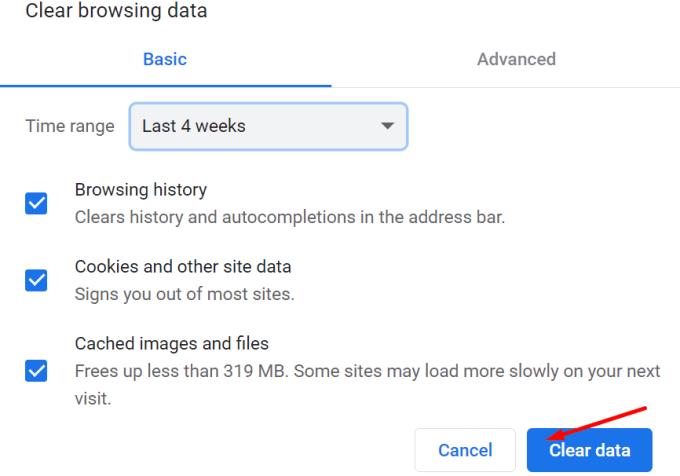 Uždarykite naršyklę, atidarykite ją dar kartą ir patikrinkite, ar etiketės problemos nebėra.
Uždarykite naršyklę, atidarykite ją dar kartą ir patikrinkite, ar etiketės problemos nebėra.
Ar žinojote, kad galite rodyti arba paslėpti etikečių pavadinimus paspausdami kabliataškio klavišą? Tą patį rezultatą galite gauti spustelėję bet kurią etiketę lentoje.
Klavišas kabliataškis perjungia etikečių pavadinimus ir spalvas. Paspauskite tą klavišą, atnaujinkite Trello skirtuką ir patikrinkite, ar problema išlieka.
Štai vienas iš šių trijų sprendimų turėtų išspręsti jūsų problemą. Tikimės, kad „Trello“ etiketės problemos dabar nebeliks ir galėsite mėgautis visomis įrankio funkcijomis.
Turėtumėte nedelsdami pamatyti „Trello“ lentose atliktus pakeitimus. Jei jūsų Trello lenta neatnaujinama, štai ką galite padaryti.
Jei negalite vilkti ir mesti „Trello“, tai gali būti programinės įrangos arba aparatinės įrangos sukelta problema. Norėdami tai išspręsti, naudokite šį vadovą.
Ankstesniame vadove parodėme, kaip filtruoti „Trello“ plokštes ir korteles pagal etiketes. Tačiau kartais jūsų „Trello“ etiketės nebus rodomos. Tai reiškia, kad negalite naudoti šios funkcijos kortelių tvarkymui, užduočių prioritetų nustatymui ar informacijos filtravimui.
Jei negaunate jokių Trello pranešimų arba negaunate jų tada, kai tikitės, šis vadovas skirtas jums.
Šiame vadove gerai parodysite, kokių veiksmų reikia atlikti norint priskirti Trello užduotis ir korteles kitiems vartotojams.
Šiame vadove gerai parodysime, kaip pridėti kontrolinius sąrašus „Trello“. Taip pat išvardykite naudingus patarimus, kurie padės padidinti produktyvumą.
Jei norite optimizuoti „Trello“ darbo eigą ir pridėti daugiau konteksto bei pagrindinės informacijos prie savo kortelių, naudokite tinkintus laukus.
Laimei, „Trello“ turi puikią funkciją, leidžiančią vartotojams filtruoti korteles ir lentas naudojant konkrečias etiketes, raktinius žodžius ir terminus.
Tik administratoriai gali ištrinti „Trello“ komandas. Šiame vadove gerai parodykite, kaip galite ištrinti komandas iš „Trello“, jei jos nebereikalingos.
Jei pirmą kartą bandote išarchyvuoti sąrašą Trello, atlikite šiame vadove nurodytus veiksmus.
Jei „Trello“ neparodo jūsų kortelių, šis vadovas padės jums kuo greičiau išspręsti šią problemą.
Šiame vadove gerai parodysite, ką galite padaryti, jei negalite išsiųsti „Trello“ kvietimų arba jūsų gavėjai negaus jūsų kvietimų.
Jei „Trello“ nepavyks įjungti įjungimo, ekrane pamatysite šį klaidos pranešimą: Nepavyko įkelti įjungimo. Norėdami tai išspręsti, naudokite šį vadovą.
Jei esate naujokas „Trello“ ir nežinote, kaip išsiųsti kvietimus, šiame vadove bus parodyta, kokių veiksmų reikia imtis.
Jei reikia eksportuoti duomenis iš Trello, galite naudoti integruotą funkciją arba trečiųjų šalių įrankius. Šis vadovas apima abi šias parinktis.
Siekiant optimizuoti darbo eigą ir pagerinti produktyvumą, „Trello“ leidžia susieti su kortelėmis, lentomis ir kitais susijusiais elementais.
Kryžminės nuorodos gali padaryti jūsų dokumentą daug patogesnį naudoti, gerai organizuotą ir prieinamą. Šiame gide sužinosite, kaip sukurti kryžmines nuorodas „Word“.
Norite sužinoti, kaip integruoti ChatGPT į Microsoft Word? Šiame gide parodoma, kaip tai padaryti naudojant ChatGPT for Word priedą, per 3 paprastus žingsnius.
Ar jums reikia suplanuoti periodinius susitikimus MS Teams su tais pačiais komandos nariais? Sužinokite, kaip nustatyti periodinį susitikimą Teams.
Laikykite talpyklą išvalytą savo „Google Chrome“ naršyklėje naudojant šiuos žingsnius.
Spotify gali būti erzinantis, jei jis automatiškai atsiveria kiekvieną kartą, kai paleidžiate savo kompiuterį. Išjunkite automatinius paleidimus naudodami šiuos žingsnius.
Ar nuolat matote „Atsiprašome, negalėjome jūsų prijungti“ klaidą MS Teams? Išbandykite šiuos trikčių šalinimo patarimus, kad atsikratytumėte šios problemos dabar!
Šiuo metu Microsoft Teams Live Events neleidžia išjungti anoniminių klausimų. Net ir registruoti vartotojai gali siųsti anoniminius klausimus.
Čia rasite išsamius nurodymus, kaip pakeisti vartotojo agento eilutę Apple Safari naršyklėje „MacOS“.
Sužinokite, kaip ištaisyti OneDrive klaidos kodą 0x8004de88, kad galėtumėte vėl naudotis savo debesų saugykla.
Ar turite RAR failų, kuriuos norite konvertuoti į ZIP failus? Sužinokite, kaip konvertuoti RAR failą į ZIP formatą.
























